Драјвер скачать дла Логитецх Ц270 веб-камера
Пре него што почнете да користите веб камеру, не морате се повезивати само на рачунар, већ и преузети одговарајуће управљачке програме. Овај процес за Логитецх Ц270 се обавља на један од четири доступна начина, од којих свака има другачији алгоритам акција. Хајде да детаљније погледамо све опције.
Садржај
Преузмите управљачки програм за веб камеру Логитецх Ц270
У самој инсталацији нема ништа тешко, јер Логитецх има сопствени аутоматски инсталатер. Гдје је важније пронаћи исправну верзију најновијег драјвера. Као што је већ поменуто, постоје четири опције за боравак, па препоручујемо да се прво упознате са свим њима, а затим изаберете најповољније за вас и наставите са имплементацијом упутстава.
Метод 1: Сајт произвођача
Прво, сматрамо најефикаснијим начином - учитавање датотека преко службеног сајта. На њему, програмери редовно преносе ажуриране верзије, а такође подржавају старије уређаје. Поред тога, сви подаци су потпуно сигурни, немају претње од вируса. Једини задатак за корисника је проналажење возача и извршава се на следећи начин:
Идите на службену веб локацију Логитецх-а
- Отворите почетну страницу сајта и идите у одељак "Подршка" .
- Померите се надоле да бисте пронашли производе "Веб камере и камере" .
- Кликните на дугме у облику плус знак поред натписа "Веб камере" да бисте проширили листу са свим доступним уређајима.
- На приказани списци пронађите свој модел и кликните на плави тастер који каже "Прочитајте више".
- Овде сте заинтересовани за одељак "Преузимања" . Помери се.
- Не заборавите да подесите оперативни систем пре него што започнете преузимање тако да не постоје проблеми са компатибилношћу.
- Последњи корак прије преузимања ће бити клик на дугме "Преузми" .
- Отворите инсталатер и изаберите језик. После тога можете прећи на следећи корак.
- Проверите ставке које желите да проверите и изаберите погодно место да бисте сачували све датотеке.
- Током процеса инсталације, немојте поново покренути рачунар или искључити инсталатер.
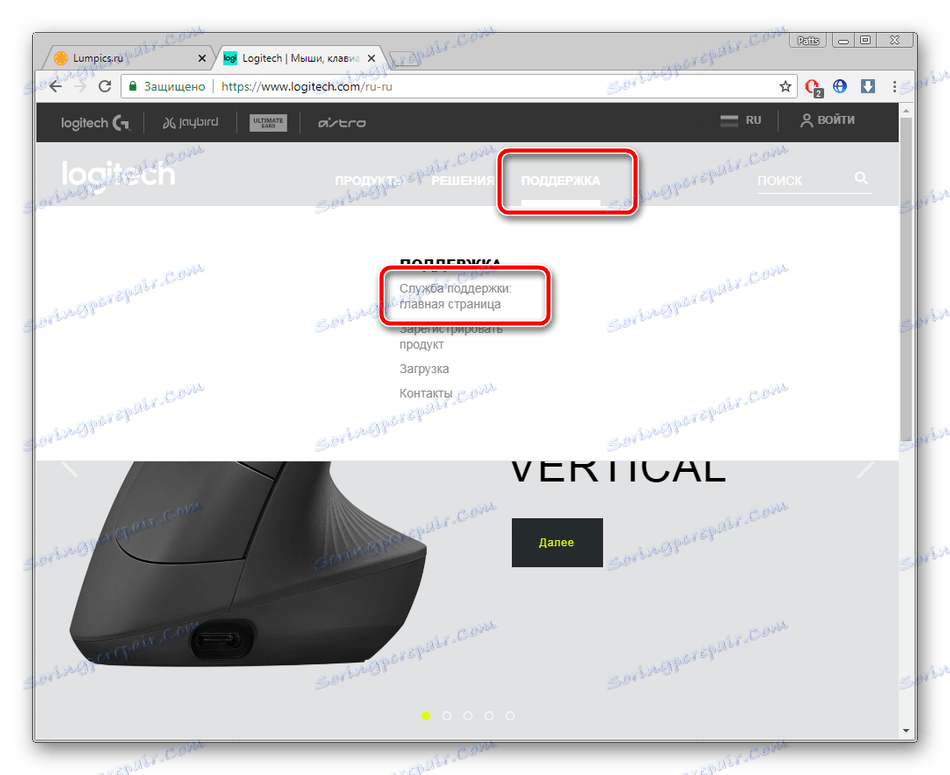

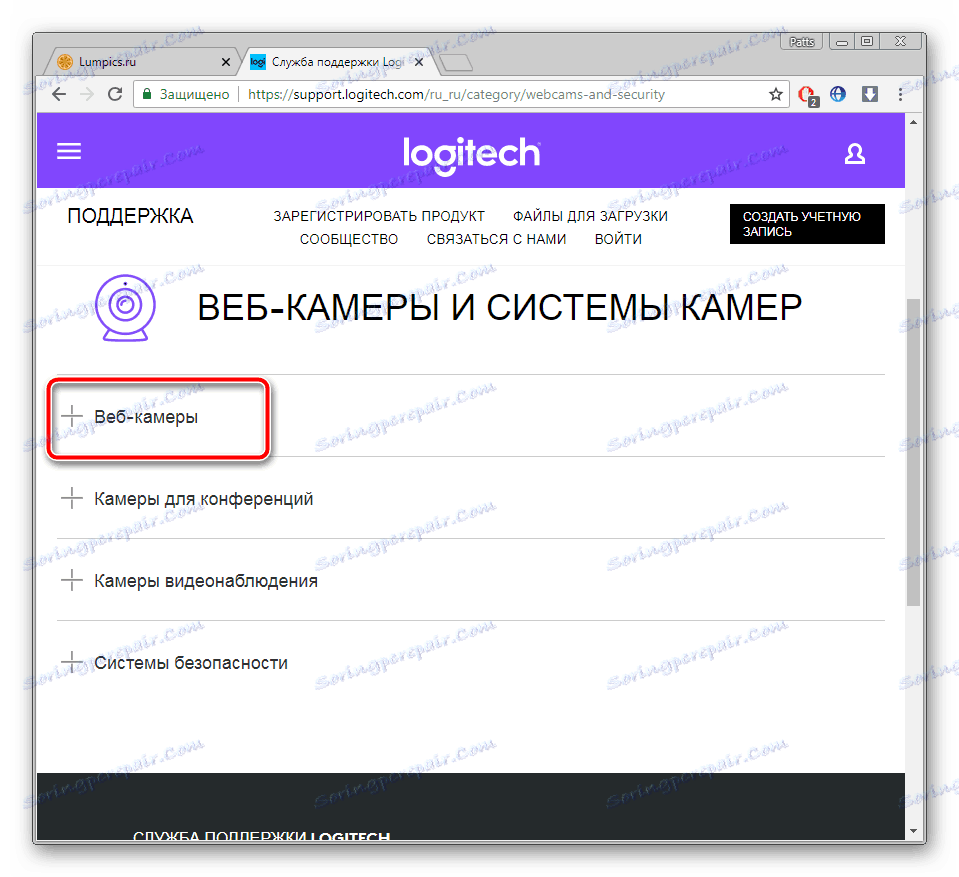
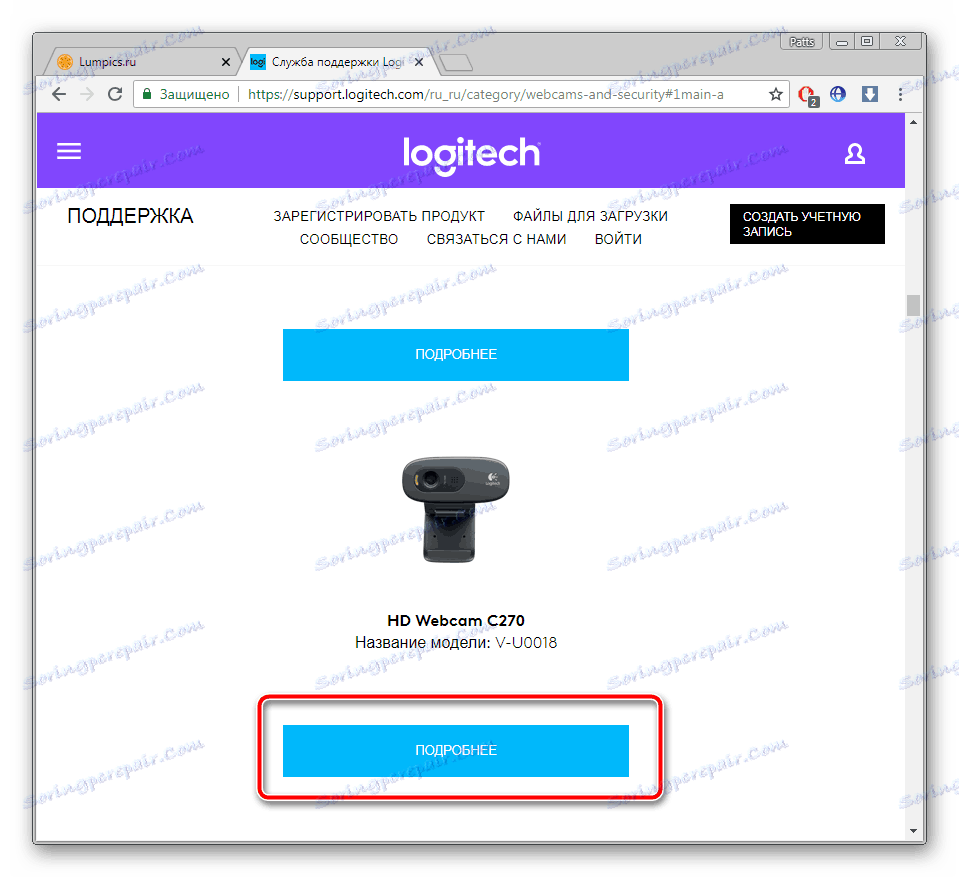

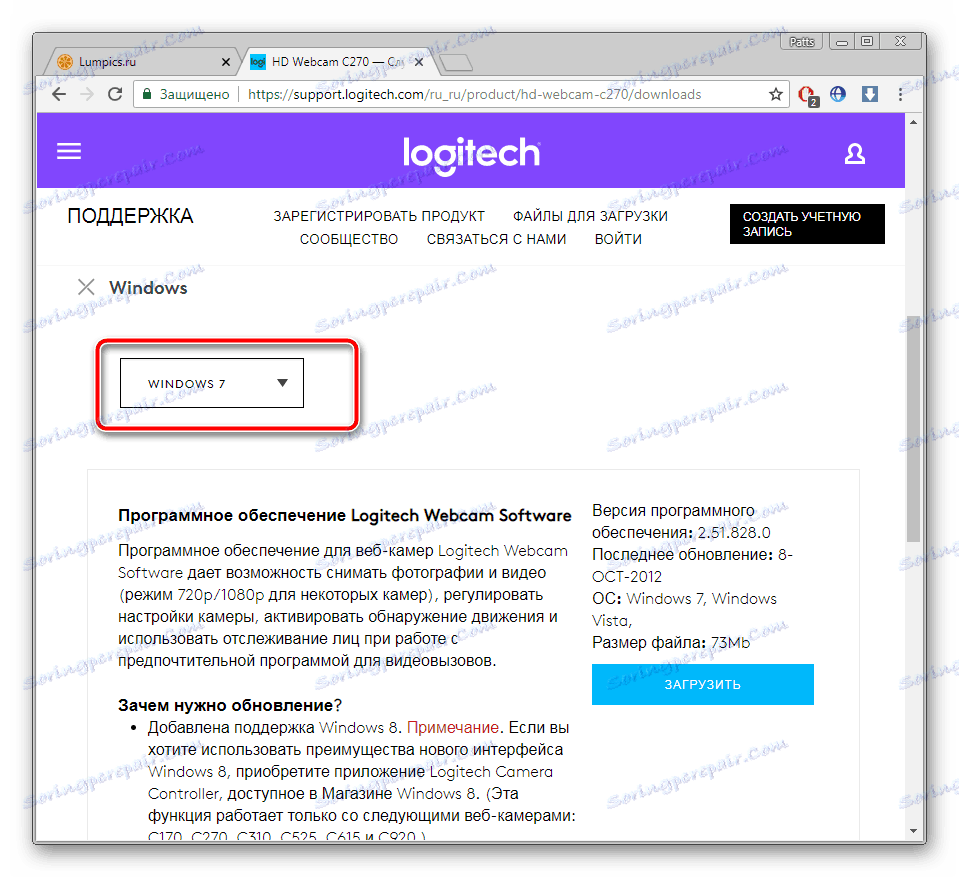
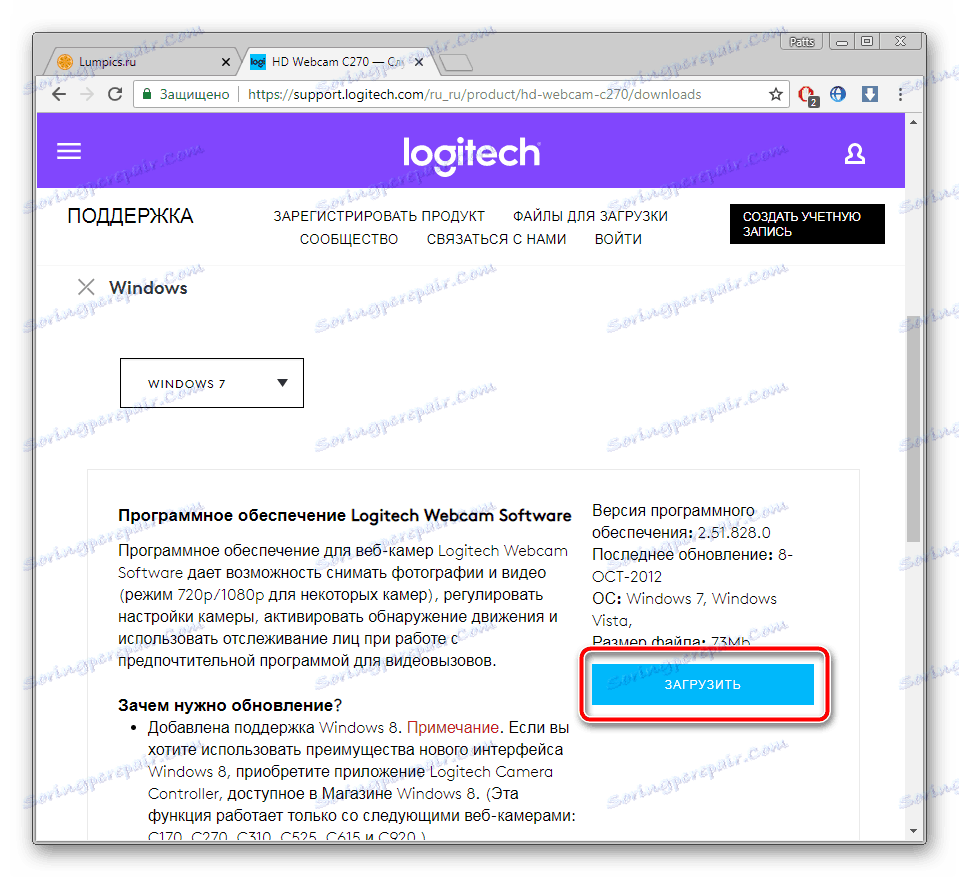
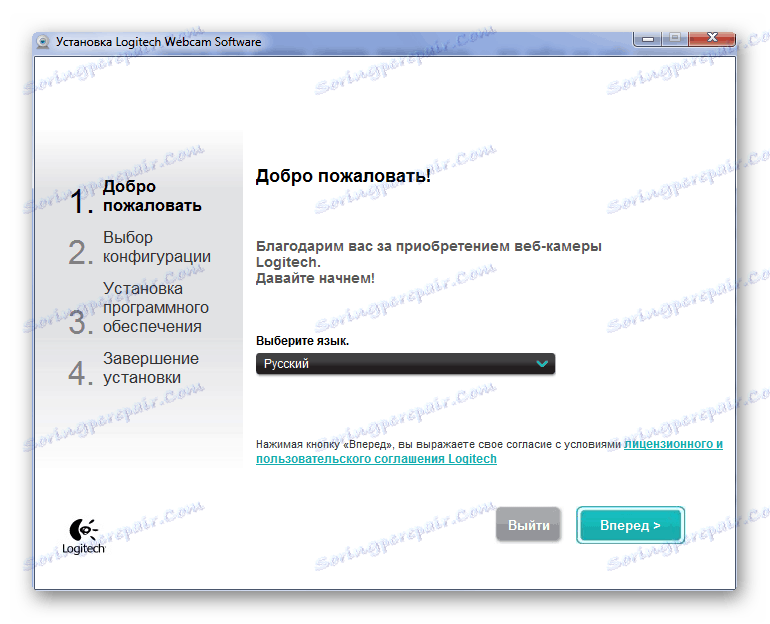
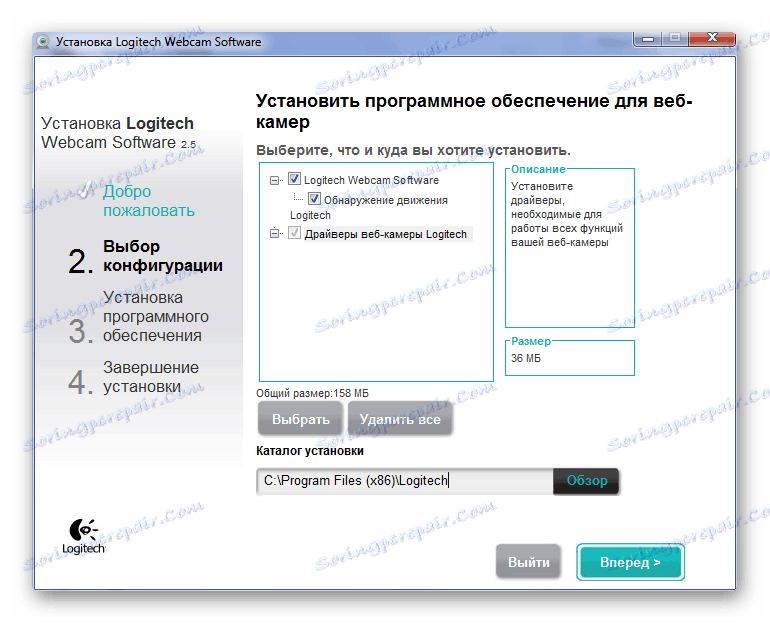

Морате покренути програм за подешавање и пратити упутства која ће се приказати на екрану током целог процеса. У њима нема ништа тешко, само пажљиво прочитајте шта је написано у отвореном прозору.
Метод 2: Софтвер за инсталирање драјвера
Постоји велики број програма чији је главни задатак скенирање компоненти и периферне опреме повезане са рачунаром, као и тражење повезаних драјвера. Таква одлука у великој мери ће поједноставити процес припреме уређаја, углавном за неискусне кориснике. Овај софтвер ради на истом принципу, али сваки представник има функционалне функције. Упознајте их у нашем другом чланку на линку испод.
Више детаља: Најбољи софтвер за инсталирање драјвера
Поред тога, наша страница садржи два материјала који ће вам помоћи да се носите са инсталацијом возача кроз посебне програме. Они детаљно говоре о примени овога кроз Дриверпацк решење и Дривермак . Можете приступити овим чланцима на следећој линији испод.
Више детаља:
Како ажурирати управљачке програме на рачунару користећи ДриверПацк Солутион
Проналажење и инсталирање управљачких програма помоћу ДриверМак-а
Метод 3: ИД веб камере
Вебцам Логитецх Ц270 има свој јединствени код који се користи током рада са оперативним системом. Посебни онлајн извори омогућавају вам да преузмете одговарајуће датотеке у опрему, сазнајући његов идентификатор. Предност ове методе је да сигурно можете пронаћи компатибилан софтвер и не можете погрешити. ИД горњег уређаја изгледа овако:
USBVID_046D&PID_0825&MI_00
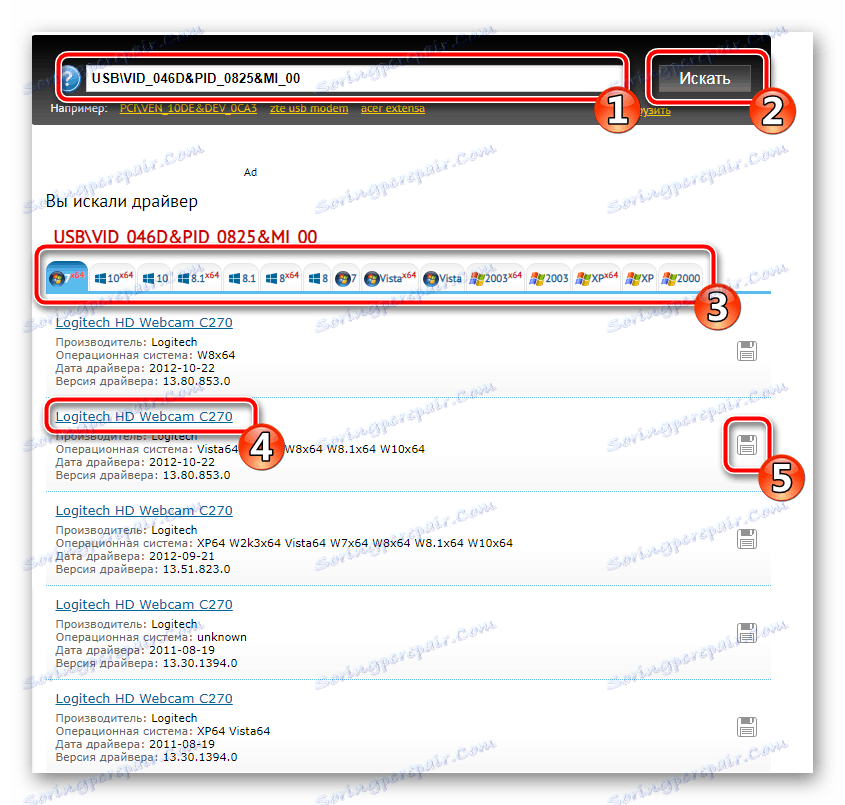
Предлажемо да се упознате са детаљним упутствима о овој теми у нашем другом чланку. У њему ћете научити како одредити идентификатор и који се претраживачи за претрагу сматрају најбољим и најпопуларнијим.
Више детаља: Тражите драјвере помоћу хардверског ИД-а
Метод 4: Уграђени ОС алат
Као што знате, Виндовс оперативни систем је опремљен сопственим корисничким програмом који тражи драјвере на уређају за складиштење података или путем Интернета. Предност ове методе може се сматрати недостатком потребе за ручним претраживањем на сајтовима или кориштењем специјалног софтвера. Само треба да идете у "Управљач уређајима" , пронађите ту повезану веб камеру и започните процес ажурирања софтвера.
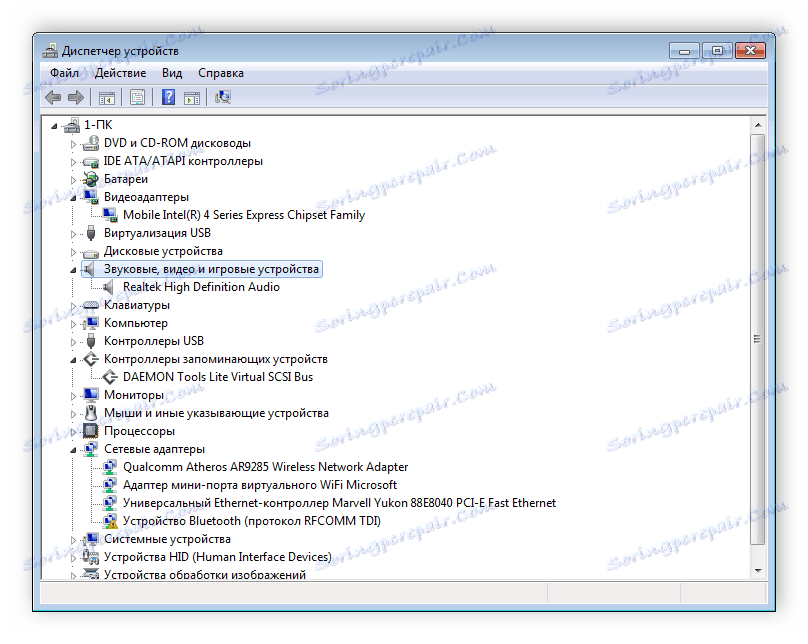
Више детаља: Инсталирање управљачких програма помоћу стандардних Виндовс алата
Логитецх Ц270 веб камера неће радити исправно без управљачког програма, тако да је неопходан процес описан у овом чланку. Треба само одлучити о методи која ће бити најпогоднија. Надамо се да смо вам помогли да пронађете и преузмете софтвер на уређај у питању и све је прошло без икаквих потешкоћа.